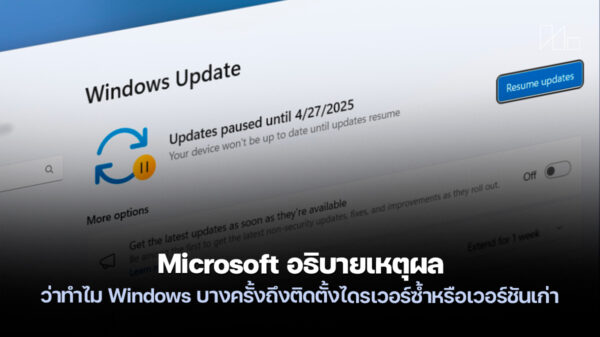ในการเพิ่มประสิทธิภาพให้กับพีซีหรือโน๊ตบุ๊ค AMD ไม่ได้มีแค่การอัพเกรดฮาร์ดแวร์ แต่ยังรวม AMD driver 2021 เข้าไปด้วย ซึ่งหลายคนอาจเคยประสบปัญหาในการใช้งาน หรืออุปกรณ์ไม่ว่าจะเป็นซีพียู เมนบอร์ด การ์ดจอ ไม่สามารถแสดงศักยภาพได้เต็มที่ เพราะแค่การติดตั้งอุปกรณ์ใหม่ หรือใช้อุปกรณ์เดิม แต่ไม่อัพเดตไดรเวอร์ ก็คงจะไม่เพียงพอ รวมไปถึงคนที่ใช้สเปคของ AMD ก็ยังมีลูกเล่นมาให้ใช้อีกมากมายเลยทีเดียวครับ
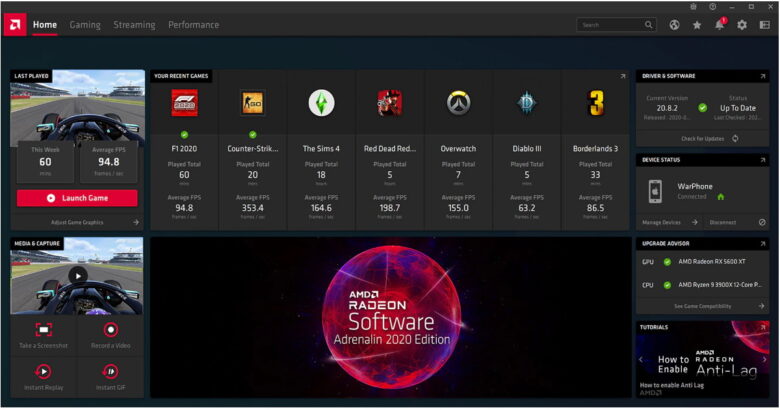
รวม AMD Driver 2021
- ดาวน์โหลดไดรเวอร์ AMD ได้ที่ไหน
- เครื่องมือ AMD Driver Auto Detect
- การติดตั้ง AMD Driver
- ซอฟต์แวร์ AMD Radeon Adrenalin 2020
- อุปกรณ์ที่ใช้งานร่วมกับ Radeon Adrenalin 2020
- ถอนการติดตั้ง Radeon Adrenalin 2020 อย่างไร?
ดาวน์โหลดไดรเวอร์ AMD ได้ที่ไหน
สำหรับคนที่เริ่มต้นการใช้งานเซ็ตคอมประกอบ พีซีสำเร็จรูปหรือโน๊ตบุ๊คจาก AMD ก็ตาม สามารถเข้าไปดาวน์โหลดไดรเวอร์จาก AMD Driver มาใช้ได้ทันที โดยเข้าไปที่ https://www.amd.com/en/support ตามลิงก์ดังกล่าวนี้ หรือจะใช้วิธีง่ายๆ ด้วยการค้นหาบน Google ด้วยคำว่า “AMD Driver” ซึ่งจะมาพร้อมกับซอฟต์แวร์ Radeon Adrenalin 2020 สำหรับใช้ในการปรับแต่ง ตรวจสอบ เช็คข้อผิดพลาด แนวทางแก้ไข รวมถึงเพิ่มประสิทธิภาพให้กับการเล่นเกม ไปจนถึงการใช้งานฟีเจอร์ ที่ถูกเพิ่มเติมเข้ามาให้ใช้งานกันอย่างครบครัน สามารถดูข้อมูลในรวม AMD Driver 2021 นี้ได้เลย
ดาวน์โหลด AMD Driver อย่างไรได้บ้าง
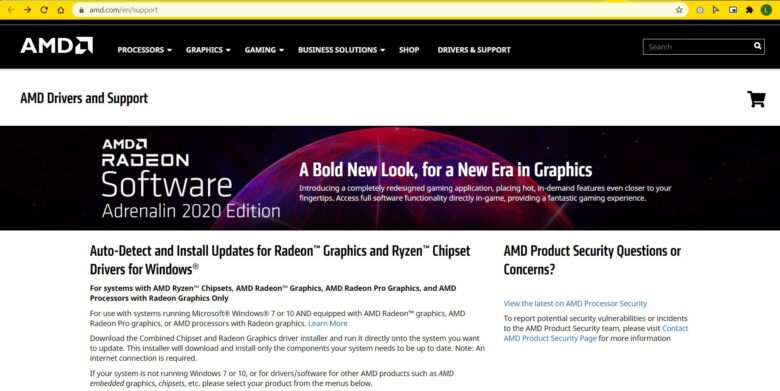
เข้าไปที่ https://www.amd.com/en/support จากนั้นเลือกอุปกรณ์ที่ต้องการดาวน์โหลดมาใช้ เช่น เมนบอร์ด การ์ดจอ หรืออุปกรณ์อื่นๆ ก็ตาม
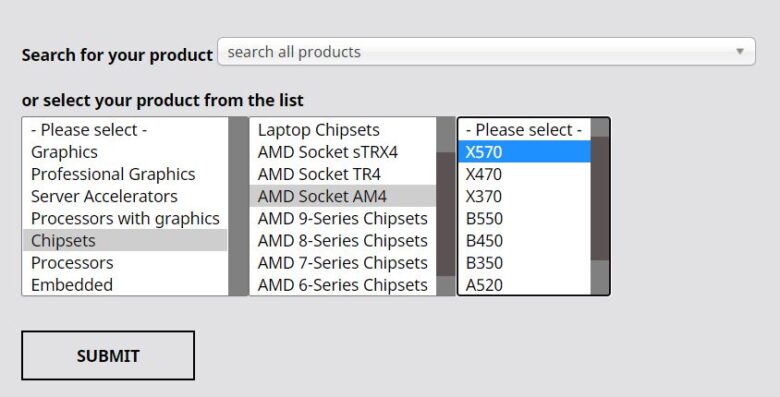
Chipset: ถ้าต้องการเลือกไดรเวอร์ชิปเซ็ตของเมนบอร์ด ให้ดูจากหน้ากล่องหรือโมเดลบนโปรแกรมตรวจสอบ จากนั้นเลือกชิปเซ็ต AMD ให้ตรงกับรุ่น ตัวอย่างเช่น X570 ให้เลือก Chipset ในช่องแรก ต่อมาเลือกซ็อกเก็ต AM4 และสุดท้ายเลือกที่ชิปเซ็ต X570 แล้วคลิ๊ก Submit และไปสู่การดาวน์โหลดได้ทันที
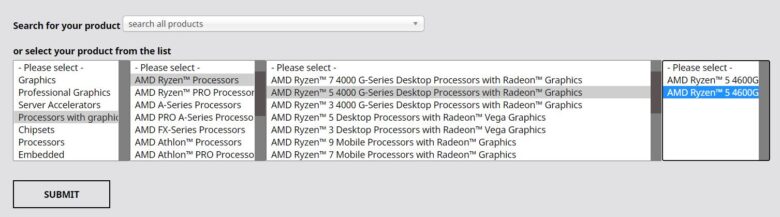
รวม AMD Driver 2021 ส่วนถ้าเป็นซีพียูที่มาพร้อมกราฟิกในตัว อย่างเช่น AMD G series เช่น Ryzen 5 3400G, Ryzen 5 4600G เป็นต้น ซึ่งก็ต้องใช้ไดรเวอร์มาติดตั้ง เพื่อช่วยให้ระบบทำงานได้เต็มประสิทธิภาพ และแก้ไขจุดบกพร่อง พร้อมรองรับการทำงานร่วมกับแอพพลิเคชั่นในอนาคตอีกด้วย
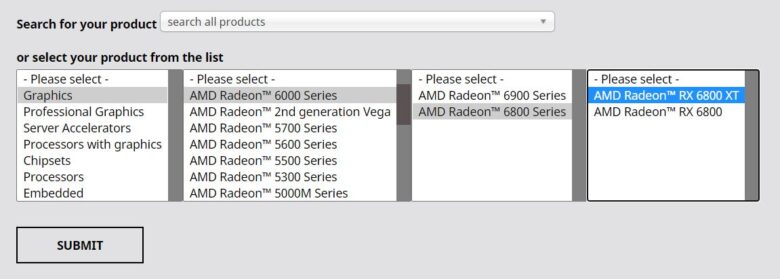
อีกส่วนหนึ่งก็สำคัญไม่แพ้กัน นั่นก็คือ กราฟิกการ์ด ซึ่งในปัจจุบัน AMD มีทั้งที่เป็น RX 5700 series และ RX 6000 series เช่น RX 6800 XT หรือ RX 6900 XT ซึ่งการ์ดจอ ต้องอาศัยไดรเวอร์ที่ดีในการรีดประสิทธิภาพของการ์ด เพื่อเพิ่มเฟรมเรตในการเล่นเกม และเข้ากันได้กับซอฟต์แวร์ต่างๆ อีกด้วย รวมไปถึงผู้ใช้จะได้รับฟีเจอร์ที่ช่วยในการใช้งานมากขึ้น ไม่ว่าจะเป็นการตรวจสอบฮาร์ดแวร์ โอเวอร์คล็อก การสตรีมมิ่งและอื่นๆ อีกมากมาย
ดาวน์โหลดไดรเวอร์แบบอัตโนมัติ
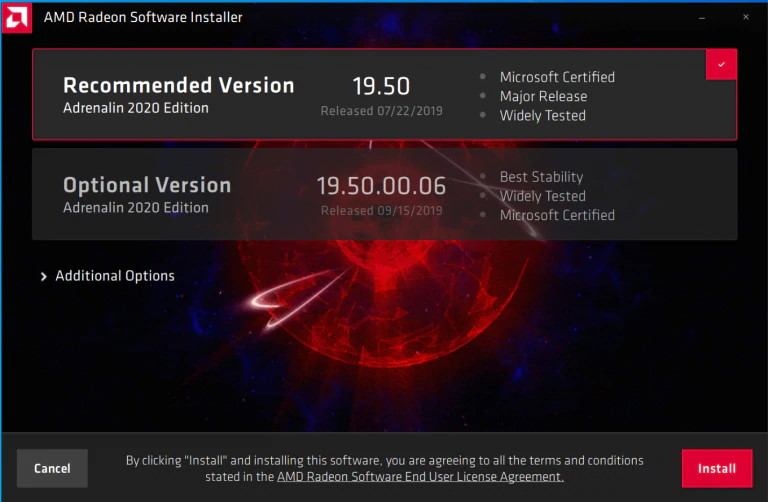
นอกจากนี้ก็ยังมีวิธีดาวน์โหลดด้วยการใช้ซอฟต์แวร์อัตโนมัติ ที่เรียกว่า AMD Driver Autodetect Tool ซึ่งโปรแกรมนี้ จะช่วยให้คุณไม่จำเป็นจะต้องเข้าไปที่เว็บไซต์และเลือกไดรเวอร์ เพื่อดาวน์โหลดหลายขั้นตอน แต่จะค้นหาไดรเวอร์ใหม่ พร้อมดาวน์โหลดมาติดตั้งให้ทันที ที่คุณเปิดการทำงานซอฟต์แวร์นี้ โดยสามารถเข้าไปดาวน์โหลดโปรแกรมนี้ได้ที่ คลิ๊ก
เมื่อติดตั้งโปรแกรมดังกล่าวเรียบร้อย ระบบจะตรวจเช็คฮาร์ดแวร์ที่อยู่ภายในเครื่องของคุณ แล้วเลือกไดรเวอร์ที่เหมาะสม หรือเป็นเวอร์ชั่นที่อัพเดตล่าสุดให้ ไม่ว่าจะเป็น ชิปเซ็ตบนเมนบอร์ดหรือจะเป็นกราฟิก GPU บนการ์ดจอก็ตาม จากนั้นคลิ๊กที่ Install สำหรับการติดตั้งไดรเวอร์กันต่อไป ยกเว้นว่าตรวจเช็คแล้วไม่เจอ ให้ลองทำการสแกนใหม่อีกครั้ง หรืออาจเป็นเพราะไดรเวอร์ที่คุณมีในระบบนั้น ใหม่ล่าสุดแล้ว จึงไม่ต้องอัพเดตแต่อย่างใด
การติดตั้ง AMD Driver
รวม AMD Driver 2021กับการติดตั้งไดรเวอร์จะมี 2 รูปแบบด้วยกันคือ Express และ Custom ซึ่งทั้ง 2 แบบนี้จะต่างกันเล็กน้อยคือ Express จะเป็นการติดตั้งทั้งไดรเวอร์และซอฟต์แวร์ รวมถึงยูทิลิตี้อื่นๆ เข้าไปด้วยพร้อมกัน ส่วน Custom จะมีให้เลือกฟังก์ชั่นว่าจะให้ติดตั้งพร้อมกันไปด้วย หรือเลือกแค่ไดรเวอร์เท่านั้น
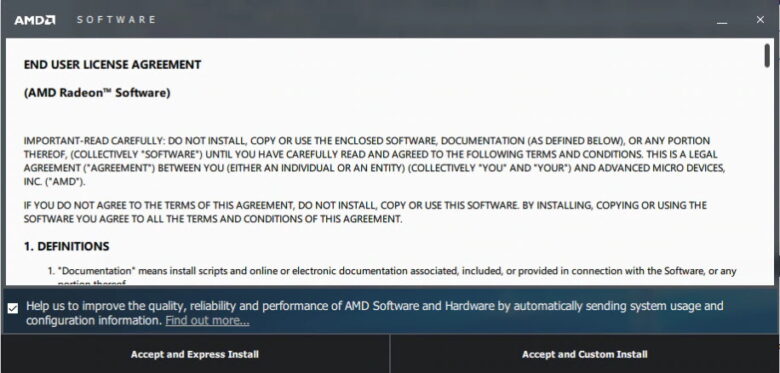
ตามที่ได้อ้างอิงไปในข้างต้น หน้าต่างโปรแกรมที่ปรากฏขึ้น เพื่อเริ่มการติดตั้งจะระบุว่ามีทั้ง Accept and Express Install และ Accept and Custom Install ให้เลือกตามความต้องการ

หากคลิ๊กแบบ Express ที่เป็นหัวข้อทางด้านซ้าย ก็จะเริ่มทำการติดตั้งไดรเวอร์ AMD โดยระบบจะทำการสแกน เพื่อเช็คระบบเล็กน้อย
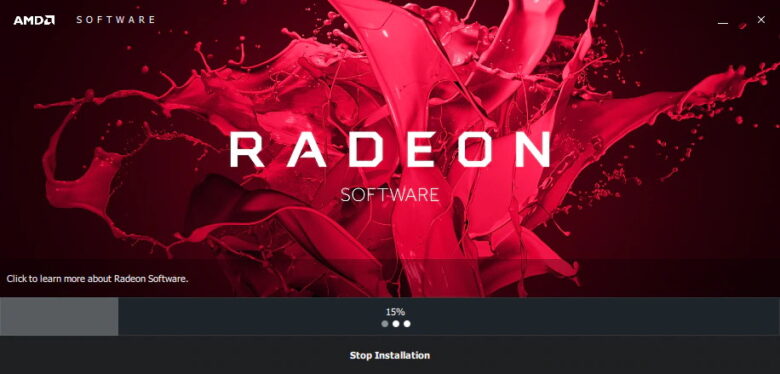
หากไดรเวอร์นั้นตรงกับอุปกรณ์และใช้งานร่วมกันได้ ระบบก็จะทำการติดตั้งให้ทันที แต่ถ้าไม่ตรงกับเงื่อนไขหรือฮาร์ดแวร์ที่กำหนดไว้ ไม่ว่าจะเป็นโมเดลหรือ Windows ก็จะหยุด เพื่อให้เราไปค้นหาไดรเวอร์ที่ตรงรุ่นกันอีกรอบหนึ่ง
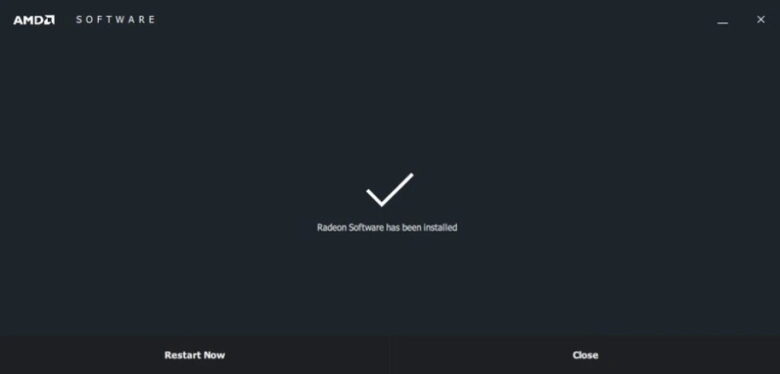
เมื่อติดตั้งไดรเวอร์เรียบร้อย ก็จะแจ้งให้ได้ทราบ ซึ่งคุณจะเลือก Restart Now หรือ Close ก็ได้ ถ้าหากคุณต้องการให้ระบบทำงานร่วมกับไดรเวอร์ได้เต็มที่ หรือต้องการจะเล่นเกมและใช้งานต่อไป แนะนำให้ Restart Now สักรอบ และกลับมาใช้งานของคุณได้ หลังจากที่ Windows และไดรเวอร์ ได้ทำการ Optimize ให้เสร็จสิ้น
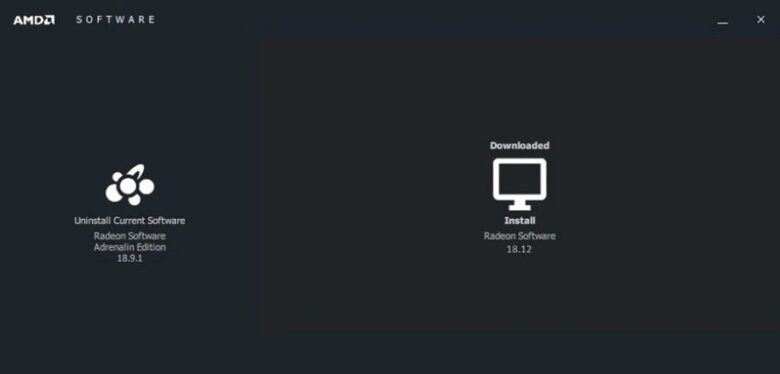
Custom Install: ในการติดตั้งแบบ Custom นี้มีข้อดีตรงที่ ไม่ต้องเลือกติดตั้งซอฟต์แวร์หรือสิ่งอื่นๆ เพิ่มเติมเข้าไปใหม่ ทำให้ลดเวลาในการติดตั้งลง และไม่เปลืองพื้นที่ในการติดตั้ง โดยจะเข้ามาในหน้าแรกนี้ เพื่อเริ่มการติดตั้ง
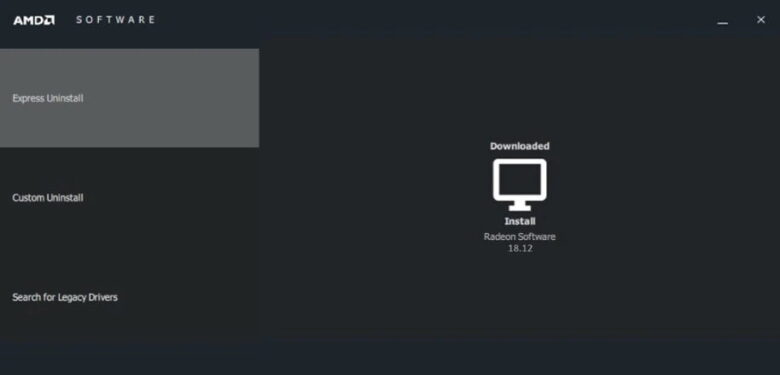
เลือกในหัวข้อ Custom Install แล้วก็เข้าสู่ขั้นตอนต่อไป
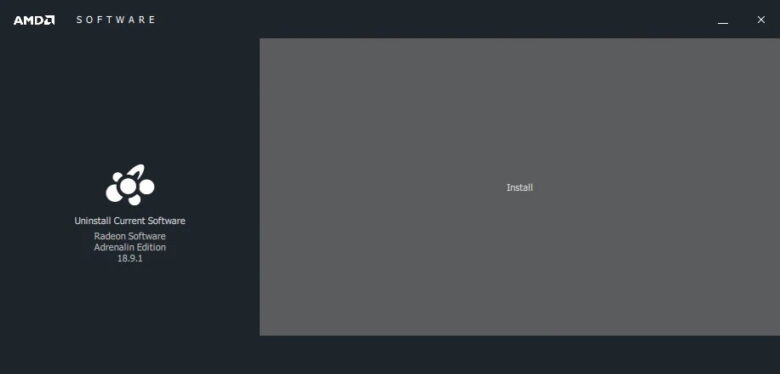
ในหน้าใหม่ จะมีให้เลือกทั้ง Uninstall Current Software สำหรับคนที่อยากจะถอนไดรเวอร์เดิมที่ติดตั้งอยู่ในปัจจุบันออก แต่ถ้าไม่ได้มีปัญหาในการใช้งานอะไร แค่อยากอัพเดต ก็ให้เลือก Install เพื่อเริ่มการทำงานต่อไป
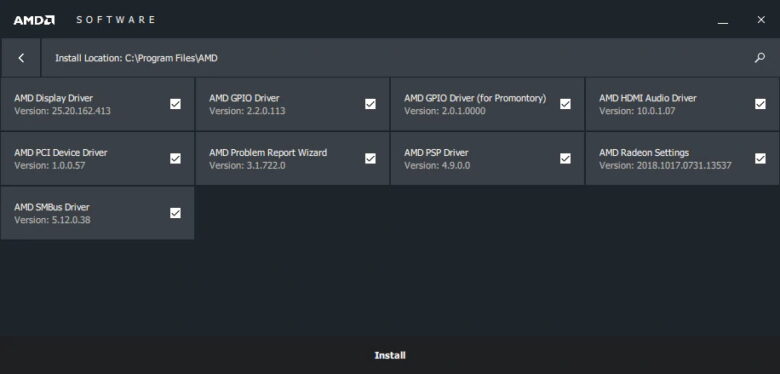
จากนั้น เมื่อเข้าสู่หน้าการติดตั้ง ระบบจะเปิดฟังก์ชั่นที่จะติดตั้งลงบนคอมมาให้ดูทั้งหมด ซึ่งคุณสามารถเอาเครื่องหมายถูกด้านหลังหัวข้อที่ไม่ต้องการออกก่อนที่จะติดตั้งได้ ซึ่งถ้าหากคุณต้องการอัพเดตแค่ AMD Display Driver ก็ให้ใส่เครื่องหมายในหัวข้อนั้น แล้วคลิ๊ก Install ได้ทันที จากนั้นรอจนกว่าจะเสร็จสิ้นกระบวนการ แล้วจึง Restart ใหม่อีกครั้ง
ซอฟต์แวร์ AMD Radeon Adrenalin 2020

Adrenalin 2020 เปิดตัวครั้งแรกในปี 2019 ในเวลานั้นเรียกว่าได้การตอบรับจากผู้ใช้กันอย่างล้นหลาม เพราะเป็นซอฟต์แวร์อเนกประสงค์ ครบเครื่อง ไม่ว่าจะเป็นฟีเจอร์ ประสิทธิภาพและให้เสถียรภาพในการทำงานที่ดี รวมถึงการปรับปรุงอินเทอร์เฟส ให้ใช้งานได้ง่ายขึ้น ประกอบไปด้วยหน้าหลักๆ คือ Gaming, Streaming และ Performance
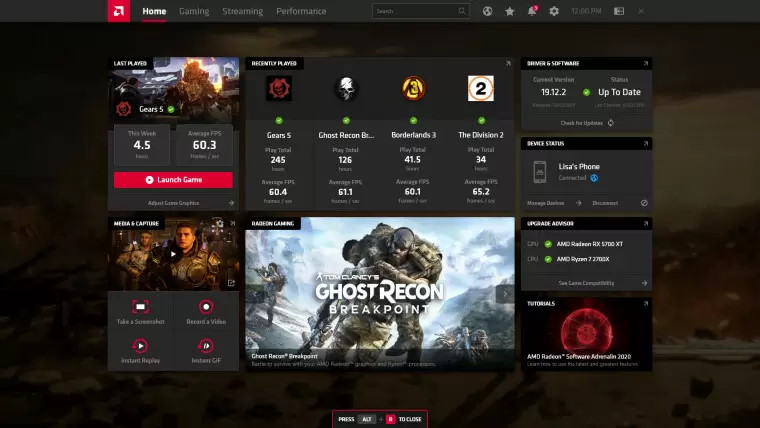
AMD Radeon Software Adrenalin 2020 Edition มาพร้อมฟีเจอร์ใหม่ที่ทันสมัย พร้อมแอพพลิเคชั่นด้านเกมมิ่งที่ได้รับการออกแบบใหม่ทั้งหมด รวม AMD Driver 2021 ให้ผู้ใช้ควบคุมการใช้งานได้ง่ายขึ้น ทั้งด้านฟีเจอร์และการตั้งค่าการเล่นเกม การสตรีมมิ่ง และอื่นๆ อีกมากมาย เกมเมอร์สามารถเข้าถึงฟังก์ชั่นการทำงาน ของซอฟต์แวร์โดยตรงแบบเต็มรูปแบบโดยใช้หน้าอินเทอร์เฟซเดียวกันบนคอมพิวเตอร์ นอกจากนี้ยังมีหน้าโปรไฟล์ผู้ใช้ใหม่สำหรับผู้ใช้มือใหม่ที่สามารถตั้งค่าการทำงานล่วงหน้าด้วยการคลิกเพียงครั้งเดียว ทำให้เป็นเรื่องง่าย และรวดเร็ว
Radeon Boost – มอบประสิทธิภาพการทำงานเพิ่มขึ้นเฉลี่ย 23% ในระหว่างการเล่นเกมแบบ Fast-Motion โดยลดความละเอียดของภาพแบบไดนามิก เพิ่มเฟรมเรตและความลื่นไหลในการเล่น และเพิ่มการตอบสนองด้วยการเปลี่ยนแปลงคุณภาพของภาพเพียงเล็กน้อย[v] โดยฟีเจอร์ Radoen™ Boost จะเข้าไปรองรับในเกมชั้นนำมากมายเมื่อเปิดตัว และจะเพิ่มขึ้นอย่างต่อเนื่องในอนาคต
AMD Link – ฟีเจอร์อินเทอร์เฟซที่ปรับปรุงใหม่ให้ตรงกับรูปลักษณ์ใหม่ของแอปพลิเคชั่นบนคอมพิวเตอร์ โดยซอฟต์แวร์ AMD Link จะช่วยให้ผู้ใช้สามารถสตรีมเกมบนโทรศัพท์มือถือได้ ทำให้คุณสามารถเล่นเกมคอมพิวเตอร์คุณภาพสูงบนโทรศัพท์ หรือแท็บเล็ตได้จากทุกที่
Integer Display Scaling – ฟีเจอร์การปรับขนาดภาพบนหน้าจอตั้งแต่หนึ่งพิกเซลไปจนถึงสี่ หรือมากกว่านั้น ทำให้เกมคลาสสิคย้อนยุคปรับความคมชัดของภาพได้เพิ่มขึ้นบนจอแสดงผล PPI คุณภาพสูง โดยไม่มีการลดทอนประสิทธิภาพ
DirectML Media Filters – ฟีเจอร์การลดสัญญาณรบกวน และยกระดับสัญญาณภาพด้วยการใช้แมชชีนเลิร์นนิ่งเพื่อล้างไฟล์ภาพ หรือวิดีโอต่างๆ ให้คุณภาพที่ดีกว่าตัวกรองสัญญาณ และการอัพเกรดแบบเดิม

Radeon Image Sharpening3 และ Radeon Anti-Lag4 – ฟีเจอร์ Radeon™ Image Sharpening3 เพิ่มการรองรับเกมต่างๆ บน DirectX® 11 ไปจนถึง DX® 9, DX® 12 และ Vulkan® และปัจจุบันฟีเจอร์นี้ช่วยให้ผู้ใช้สามารถปรับระดับความคมชัดของภาพได้ด้วย และฟีเจอร์ Radeon™ Anti-Lag4 ที่เพิ่มการสนับสนุนบน DX® 9 สำหรับกราฟิกการ์ดรุ่นก่อนซีรีย์ Radeon™ RX 5000
Game Center จะช่วยให้เกมเมอร์สามารถเล่นเกมได้จากศูนย์กลาง โดยไม่ต้องเข้าร้านค้าเกมออนไลน์ สามารถปรับการตั้งค่าซอฟต์แวร์ Radeon Software ในแต่ละเกมได้ และติดตามข้อมูลการเล่นเกม และประสิทธิภาพในการเล่นของคุณได้ นอกจากนี้ด้วยเว็บเบราว์เซอร์ใหม่ จะช่วยให้ผู้ใช้เรียกดูข้อมูลเกม, การแนะนำการใช้งานต่างๆ, วิดีโอสาธิตการใช้งานกราฟิกการ์ด Radeon และอื่นๆ อีกมากมายผ่านทางออนไลน์ได้ โดยที่ไม่ต้องออกจากเกม
อุปกรณ์ที่ใช้งานร่วมกับ Radeon Adrenalin 2020
| Radeon Software Adrenalin 2020 Edition 21.1.1 is compatible | |
| Radeon™ RX 6900 Series Graphics | AMD Radeon™ R9 Fury Series Graphics |
| Radeon™ RX 6800 Series Graphics | AMD Radeon™ R9 Nano Series Graphics |
| Radeon™ RX 5700 Series Graphics | AMD Radeon™ R9 300 Series Graphics |
| Radeon™ RX 5600 Series Graphics | AMD Radeon™ R9 200 Series Graphics |
| Radeon™ RX 5500 Series Graphics | AMD Radeon™ R7 300 Series Graphics |
| Radeon™ VII | AMD Radeon™ R7 200 Series Graphics |
| Radeon RX Vega Series Graphics | AMD Radeon™ R5 300 Series Graphics |
| AMD Radeon™ Pro Duo | AMD Radeon™ R5 200 Series Graphics |
| Radeon™ RX 500 / Radeon 500X Series Graphics | AMD Radeon™ HD 8500 – HD 8900 Series Graphics |
| Radeon™ RX 400 Series Graphics | AMD Radeon™ HD 7700 – HD 7900 Series Graphics |
ถอนการติดตั้ง Uninstall Adrenalin 2020
สำหรับคนที่ใช้ไดรเวอร์หรือซอฟต์แวร์ Adrenalin 2020 แล้วเกิดปัญหาในการใช้งาน ไม่ว่าจะเป็นการทำงานไม่เข้ากับซอฟต์แวร์อื่นๆ หรือต้องการเช็คระบบใหม่ รวมไปถึงเปลี่ยนฮาร์ดแวร์ตัวใหม่ ซึ่งไม่ได้อยู่ในค่าย AMD ก็สามารถถอนการติดตั้งได้ ด้วยวิธีการง่ายที่ง่าย และไม่ซับซ้อน ด้วยการเริ่มต้นจากฟีเจอร์ Uninstall บน Windows 10 นั่นเอง
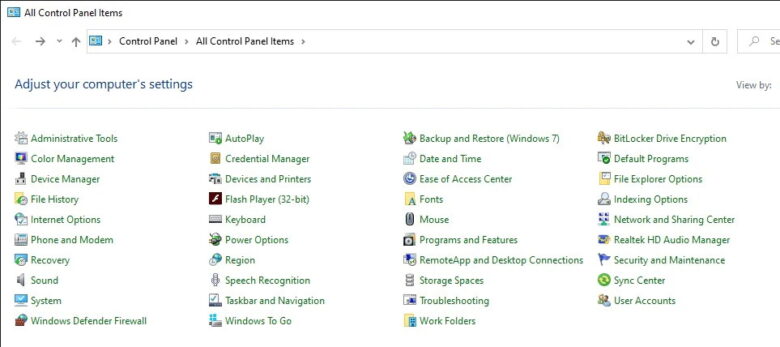
เริ่มต้นด้วยการเข้าไปยัง Control Panel ด้วยการกดปุ่ม Windows จากนั้นพิมพ์ “Control Panel” ซึ่งจะปรากฏรายการดังกล่าวบน Start Menu หรือ คลิ๊กขวา ที่มุมซ้ายล่างของหน้าจอ แล้วเลือก Settings จากนั้น ให้เข้าไปหาหัวข้อ App หรือถ้าใน Control Panel ให้เลือกหัวข้อ Programs and Feature
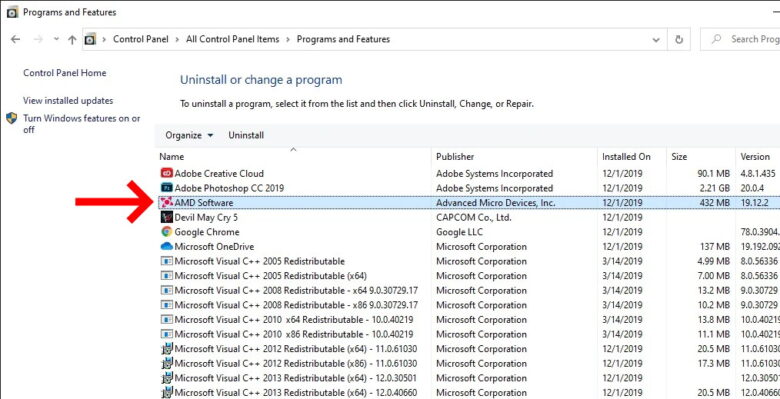
เมื่อเข้ามายังหน้านี้แล้ว จะมีตัวเลือกสำหรับ Uninstall or change a program ให้เข้าไปดูในตารางโปรแกรมที่มีอยู่มากมาย และเลือกที่ AMD Software จากนั้นคลิ๊กที่ปุ่ม Uninstall
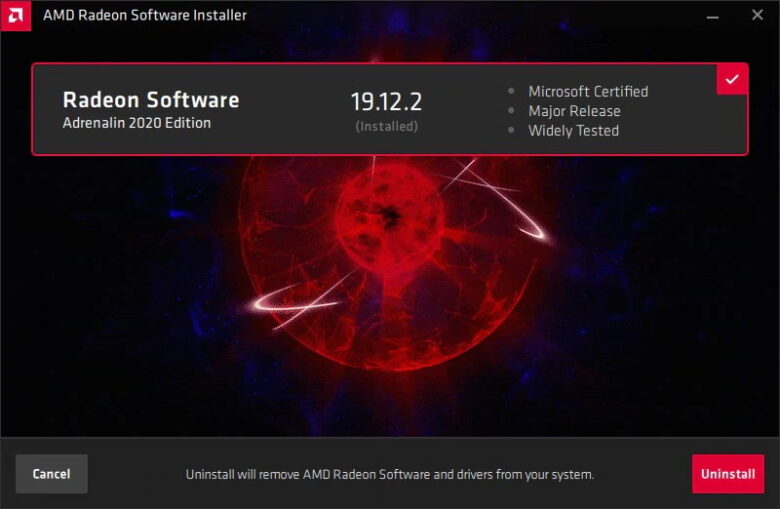
เมื่อหน้าต่างของ AMD Radeon Software Installer แสดงขึ้นมา ให้คลิ๊ก Uninstall ที่มุมขวาล่างของหน้าต่าง
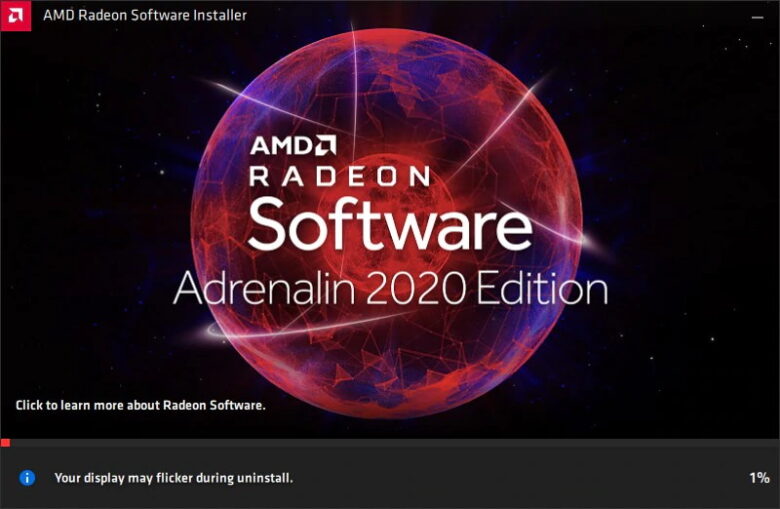
จากนั้นจะเข้าสู่กระบวนการในการถอนโปรแกรม AMD ออกมา ให้รอจนกว่าแถบสถานะเลื่อนไปจนเสร็จสิ้น
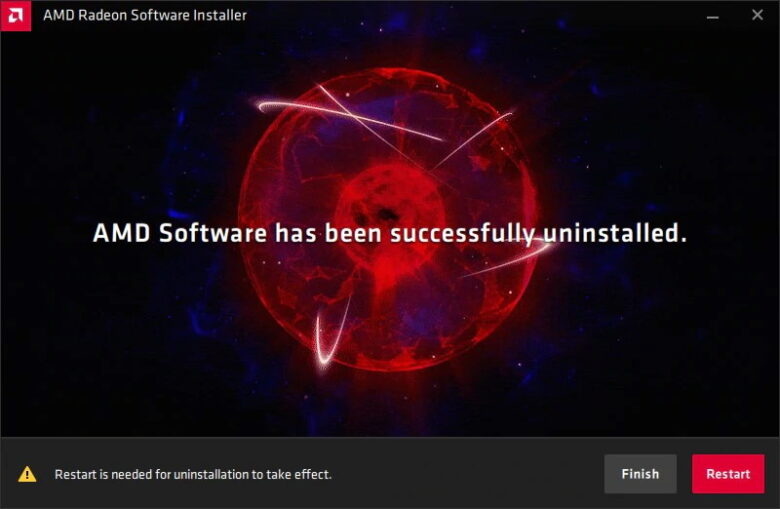
เมื่อแถบสีแดงวิ่งไปจนสุดหน้าต่าง พร้อมกับตัวโปรแกรมแจ้งว่า AMD Software has been successfully uninstalled ให้คลิ๊ก Finish หรือ Restart เพื่อเตรียมการใช้งานต่อไปได้ทันที

เป็นอย่างไรกันบ้าง กับการรวม AMD Driver 2021 สำหรับการใช้งานไดรเวอร์ AMD ซึ่งเป็นการรวม AMD Driver 2021 มาให้ได้ใช้งานกันอย่างครบครัน ซึ่งไดรเวอร์นั้น ถือเป็นสิ่งสำคัญอย่างยิ่ง ที่นอกจากจะช่วยแก้ไขปัญหาหรือบั๊กที่เกิดขึ้นในการติดตั้งฮาร์ดแวร์เก่าหรือใหม่ก็ตาม ก็ยังเพิ่มประสิทธิภาพให้กับการใช้งานมากขึ้นอีกด้วย โดยในส่วนของเมนบอร์ด ชิปเซ็ต ก็จะทำให้ฮาร์ดแวร์และระบบทำงานได้อย่างคล่องตัว หรือถ้าเป็นการ์ดจอก็จะทำให้โอกาสในการเล่นเกมไหลลื่นยิ่งขึ้น เพราะมีการปรับปรุงให้เข้ากับเอนจิ้นของเกมในแต่ละตัวได้ดีกว่าเดิม และเพิ่มเฟรมเรตให้สูงขึ้นเช่นกัน